El sistema operativo Linux es el software libre más popular en el mercado actual; Esto se debe a que Linux tiene múltiples versiones y funciones. Sin embargo, la mayoría de la gente no sabe realmente cómo sacarle el máximo partido. Este es el motivo de este tutorial, para que pueda obtener más información sobre la alternativa del pingüino, respondiendo ¿Cómo cambiar el nombre de los archivos en Linux con la línea de comandos?
Si crees que este proceso es muy sencillo y no necesitas ninguna guía, estás equivocado, porque aunque no es tan complicado, necesita que alguien te indique los pasos a seguir (no es para nada lo mismo que el proceso que tú hacer cuando cambia el nombre o cambia el nombre de todos los archivos en Windows 10).
¿Cómo cambiar el nombre de los archivos en Linux con la línea de comandos?
En primer lugar, y antes de empezar a leer los pasos que te ayudarán a resolver la duda , «¿Cómo renombrar archivos en Linux con la línea de comandos? Debe tener en cuenta que hay dos comandos con los que puede realizar este proceso, y los verá a continuación.
El número uno se llama mv, y aunque originalmente se usaba para mover objetos, también puedes renombrarlos sin problemas. Para usarlo primero debe abrir la terminal de Ubuntu. Para hacer esto, necesita saber qué versión del sistema Ubuntu se ha instalado.
Cuando estés allí, escribe : mv (opción) Archivo1.ext Archivo2.ext. El primer archivo sería el nombre antiguo y el segundo el de reemplazo. Una vez que lo hayas puesto con los nombres que quieras poner, tienes que darle a Enter, lo que automáticamente cambiará las cosas.

De la misma manera y con el mismo comando puedes cambiar el nombre de una carpeta, solo debes especificar su ruta, por ejemplo: mv /home/usuario/miracomo/archivo1.ext /home/usuario/miracomo /archivo2.ext.
Ten en cuenta que para hacer el cambio en una carpeta necesitarás permisos de escritura, y si quieres renombrar un archivo del sistema necesitarás permisos de root, esto lo haces poniendo la palabra sudo o su antes de mv.
Si desea cambiar la extensión de varios archivos al mismo tiempo, puede utilizar la combinación: mv *.extensionActual *.extensionNueva, y listo, con eso puedes hacer el cambio que quieras dentro de tu línea de comando.
Recuerda que tienes que poner los comandos como están, porque de lo contrario no habrá ningún efecto y solo te dará error, también considera no poner cosas muy locas como nombre, porque después ni te acordarás de lo que hay.
Utilice el comando de cambio de nombre
Con lo que leíste en la sección anterior, ya puedes decir que sabes la respuesta a la pregunta ¿Cómo cambiar el nombre de los archivos en Linux con la línea de comandos? , pero ahora necesita ver la segunda forma de cambiar el nombre de las cosas con la terminal.
El comando a usar es renombrar y básicamente este permite lo mismo que el anterior, pero su ventaja sobre el otro es que es más potente y te permite trabajar con lotes más grandes. Para usarlo, lo primero que debes hacer es ir a la terminal.
Una vez ahí escribe el comando: sudo apt install rename, que lo instalará, así que solo tienes que ponerlo con esta sintaxis renombrar (opzione) 's / nombre_antiguo / nombre_nuevo' archivo1.ext archivo2.ext.
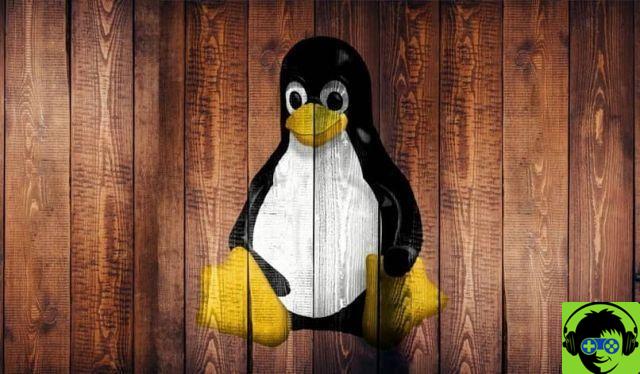
La letra S significa sustituto (ya que allí colocará los nuevos nombres como se indica), las comillas insertadas son obligatorias, así que no las elimine, solo edite los nombres. En caso de que desee cambiar por lotes las extensiones de archivo, debe usar: renombrar 's /.png /.jpg /' *
Obviamente tienes que reemplazar las extensiones, pero se debe dejar la marca *, ya que ese es el comodín, lo que significa que todo dentro de la carpeta se cambiará al mismo tiempo. Con lo último que leíste, ya conoces los conceptos básicos de este comando (al menos lo que necesitas).
Si desea utilizar otras combinaciones de nivel más complejo, puede buscar el nombre del comando en la barra de búsqueda del navegador, ahora puede ir a su terminal para cambiar lo que desee.


























